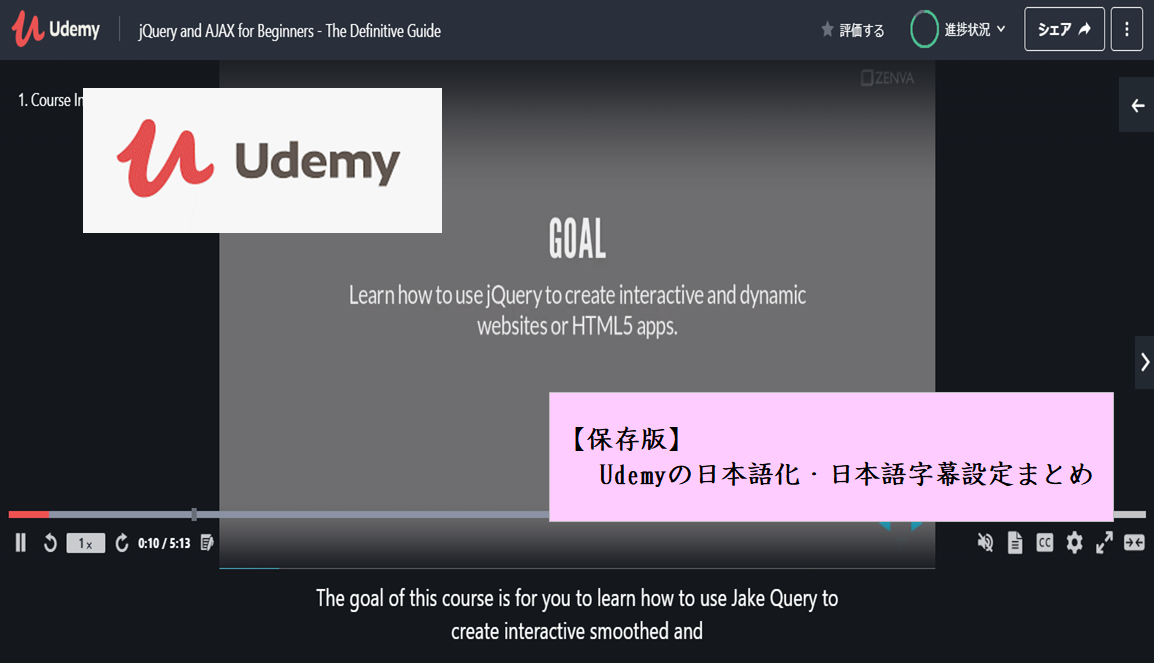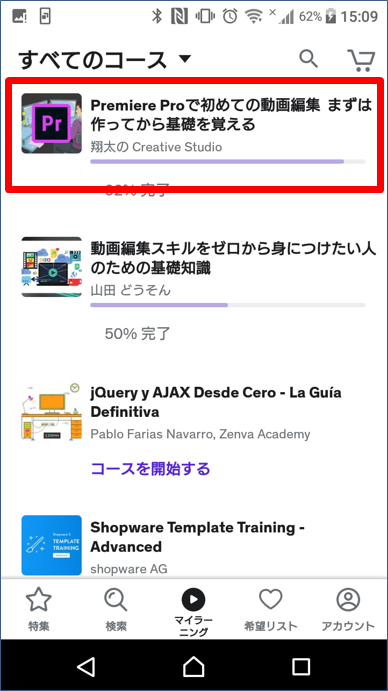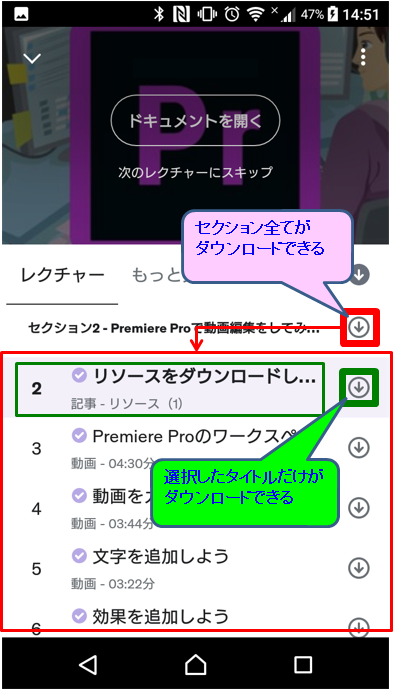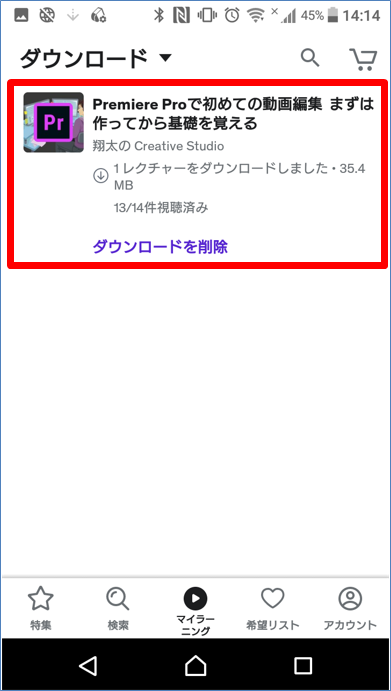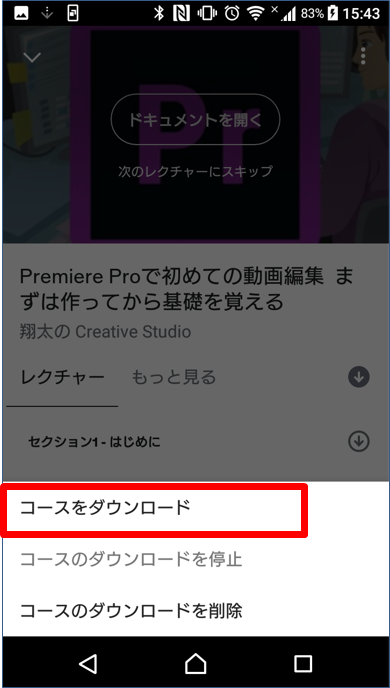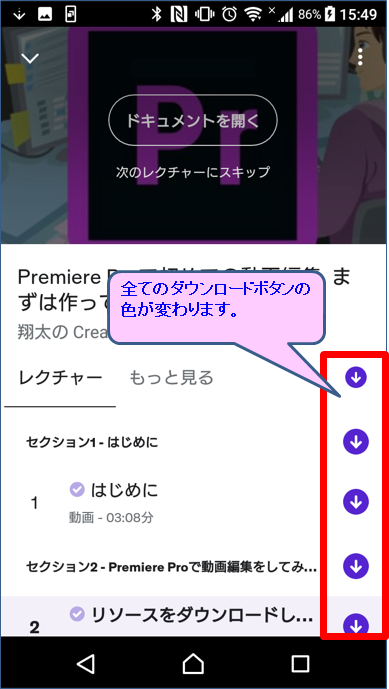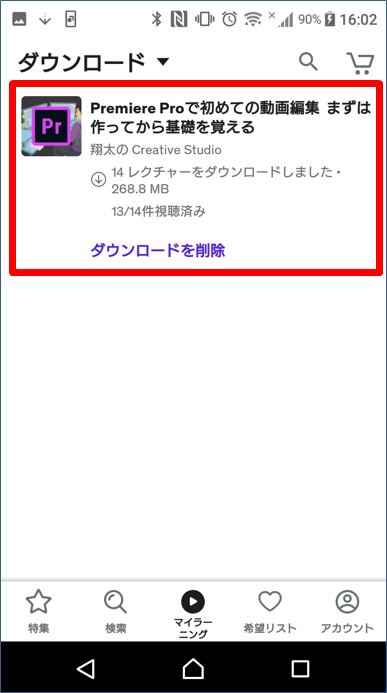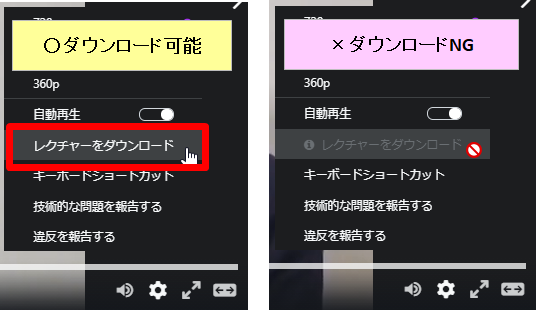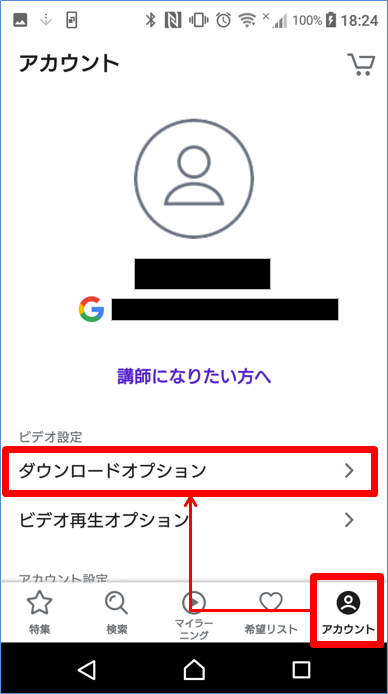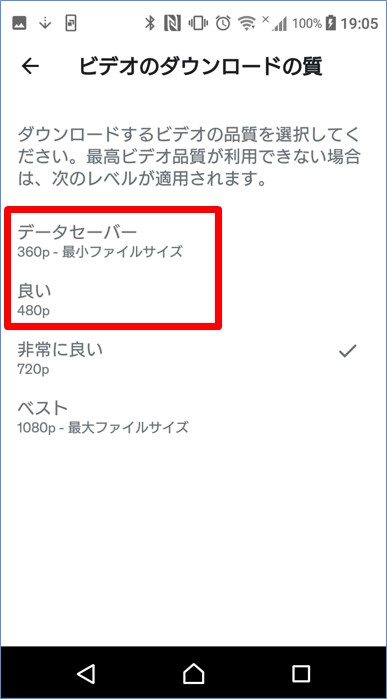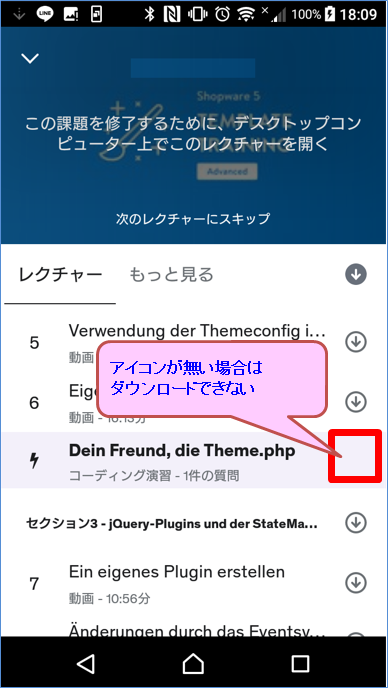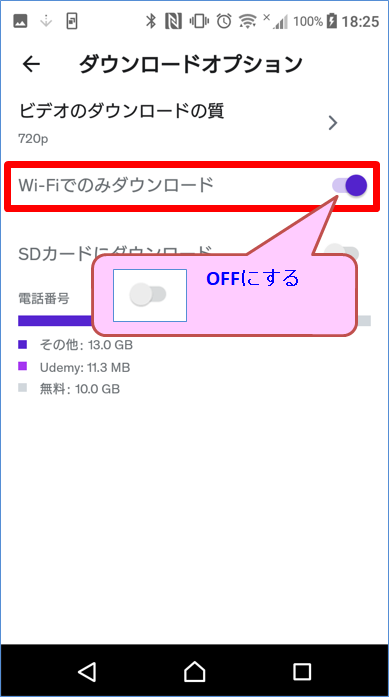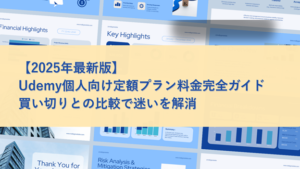Udemy(ユーデミー)の講座を視聴すると、たった2時間で約1GBもの通信量を消費してしまうことがあります。
外出先や移動中に学習したいのに「通信料が気になる」「電波が安定しない」と困った経験がある方も多いのではないでしょうか。
そんなときに便利なのが Udemy(ユーデミー)の講座ダウンロード機能 です。
事前にスマホやタブレット、PCに保存しておけば、インターネットがなくてもオフラインで快適に学習できます。
本記事では、このダウンロード機能の使い方を デバイス別の手順 とあわせてわかりやすく解説します。通信料を気にせず、好きな場所・好きな時間に学べる方法をぜひ活用してください。
Udemy(ユーデミー)はセールのタイミングではなくても講座によっては講師がクーポンを発行しているので、無料や最大95%OFFで購入できることもあるんです。
そんなUdemyのクーポン情報はこちらの記事をご覧ください。

講座・コースををダウンロードする方法

ここでは、スマホやタブレット、パソコンに講座をダウンロードして再生する方法を紹介します。
スマホやタブレットに講座をダウンロードする場合の前提条件として「Udemyのアプリ」をインストールしておく必要がありますので、事前に準備しておきましょう。
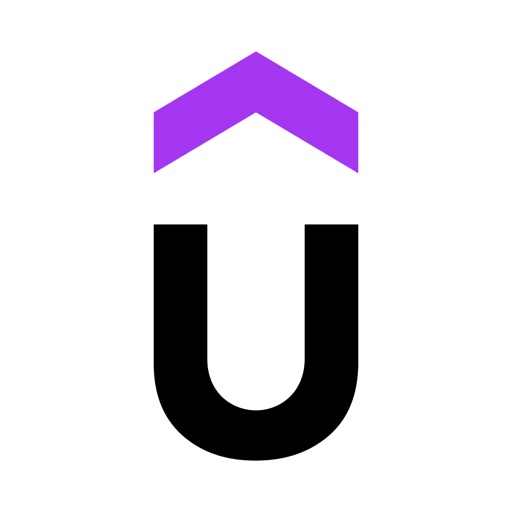
\ 学びたい講座が最大95%OFFも!! /
スマホやタブレットにダウンロードしてオフラインで再生する方法

講座の一部のセクションだけをダウンロードする
講座の中で学習したいレクチャーだけをダウンロードする方法を紹介します。
ダウンロードするにも通信費がかかりますので、Wifi環境などを利用することをおすすめします。
はじめにスマホやタブレットでUdemyのアプリを開きます。
1.はじめにUdemyのアプリを開きます。
2.マイラーニングをタップします。
4. セクションの横または、タイトルの横にある「ダウンロード」ボタンを押下します。
セクション横のダウンロードを押すと、そのセクション全てをダウンロードします。
タイトル横のダウンロードを押すと、選択したタイトルだけをダウンロードします。
ダウンロードを押すと、自動でダウンロードが開始されます。
講座全てをダウンロードする
\ 学びたい講座が最大95%OFFも!! /
PCにダウンロードしてオフラインで再生する方法
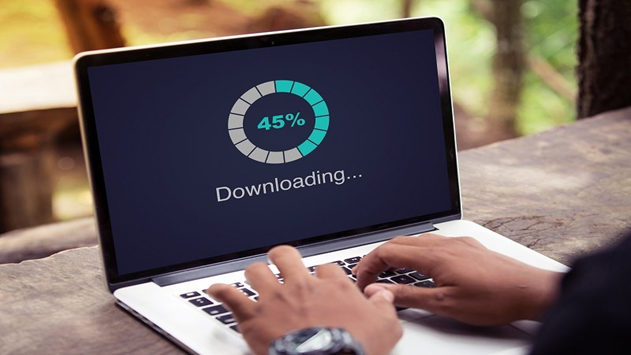
Udemyで調べてみたところ、PCにダウンロードすることは基本的にはできないようになっています。
著作権侵害の懸念があるため、コースは受講生がコンピューターにダウンロードできないよう設定されています。ただし講師が希望する場合は、ダウンロードを可能にすることができます。そうすると、受講生がビデオレクチャーをコンピューターにダウンロードしてオフライン表示ができるようになります。
Udemyヘルプ「コンピューターへのコースビデオのダウンロードを可能にするには」より
講師によっては、ダウンロードを可能に設定している場合もあるので、その場合は講座をダウンロードして、オフラインで再生が可能です。
講座がダウンロードできるか確認する方法
講座によってはダウンロードが可能な場合もありますので、以下の手順で確認を行います。
ダウンロード可能な場合、クリックするとファイルがダウンロードされます。
そのファイルをクリックすると再生が可能になります。
\ 学びたい講座が最大95%OFFも!! /
ダウンロードやオフライン再生がうまくいかない場合

ダウンロードが遅い・できない
講座をダウンロードする際によくある問題についてまとめてみました。
ダウンロードに時間がかかる
ダウンロードに時間がかかる場合の原因は多岐にわたるため、比較的試しやすいものをご紹介します。
- 画質を下げてダウンロードしてみる
- Wi-Fiルーターの置く場所を変える
- ダウンロードする時間帯をずらしてみる
- 通信機器を再起動して、通信状況の改善がみられるか確認する
- 優先(LANケーブル)でつなぐ
- プロバイダを変えてみる(夜だけネットが遅いなど)
画質を下げてダウンロードする場合は、以下の手順で変更可能です。
もし②の「モバイルデータ通信のみ」で講座をダウンロードする場合は、設定を確認することで、解決することがあります。
ダウンロードできないレクチャーがある
講座によっては以下のようにダウンロードできないレクチャーがあります。
その場合はダウンロードアイコンが表示されません。
テストや演習などはダウンロードすることができないようです。
ダウンロードができない(スマホ・タブレットの場合)
全くダウンロードができない場合は、念のため今の通信状況が①と②のどちらに当てはまるか確認してみてください。
①Wifiのみで通信している ②モバイルデータ通信(4G、LTE)のみで通信している
もし、モバイルデータ通信のみで通信している場合は、設定を確認することで、解決することがあります。
オフラインで再生できない(スマホ・タブレット)
講座がダウンロードできたけど、再生できない場合は、以下の項目を確認してみてください。
- アプリを使って再生しているか?
- アプリが最新版になっていい
アプリを使って再生しているか?
Udemyのダウンロードした講座は、アプリからのみ再生可能になっています。
ダウンロードしたファイルに直接アクセスしても再生はできません。
著作権保護のため、ダウンロードされたファイルは暗号化されています。ビデオレクチャーの場合はアプリ内からのみアクセス可能で、デバイスの内部ストレージからはアクセスできません。
udemyヘルプ「Udemyアプリでダウンロードの問題をトラブルシューティングする方法」より
アプリが最新版になっていない
利用しているアプリが古い場合は、正しく動作しなくなる可能性もあります。
最新版をインストールしてからダウンロードや再生をしてみてください。
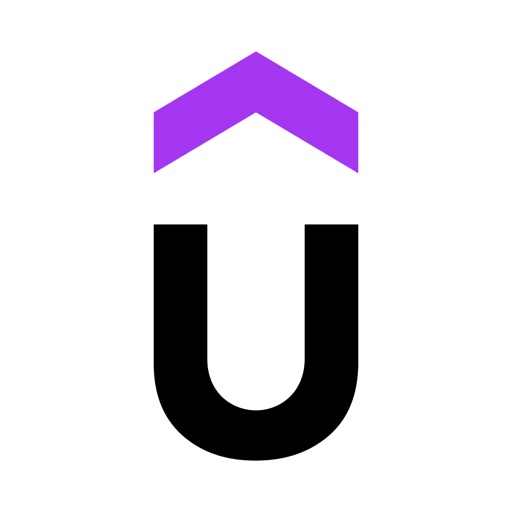
\ 学びたい講座が最大95%OFFも!! /
まとめ

Udemyの講座をダウンロードしてオフラインで再生する方法を紹介しました。
動画を視聴すると通信料がかかってしまうので、スマホやタブレットにダウンロードしておくことをおすすめします。
講座をダウンロードさえしておけば、インターネット通信が無い場所でも学習することが可能です。
いつでもどこでも学習できるので、ぜひ利用して時間を有効に活用してみてくださいね。
\ 学びたい講座が最大95%OFFも!! /